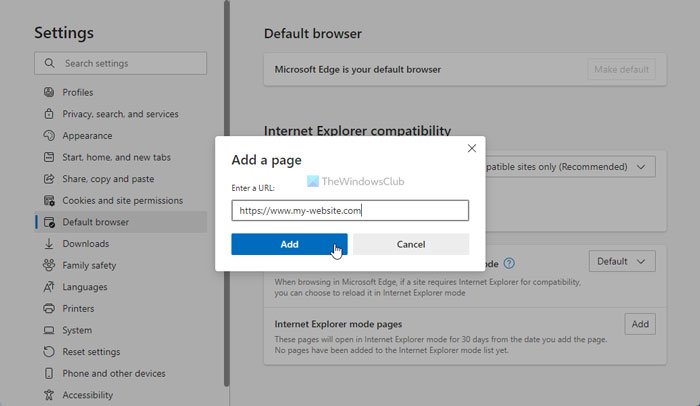Microsoft entfernte eine Menge Dinge aus Windows11und Internet Explorer Ist einer von ihnen. Wenn Sie jedoch den Internet Explorer in Windows 11 verwenden möchten, bleibt nur noch eine Methode übrig. Sie können IE in Windows 11 in Microsoft Edge verwenden. So richten Sie Dinge ein, damit Sie Websites öffnen können IE-Modus.
Der Internet Explorer ist seit vielen Jahren ein Begleiter für viele Menschen. Benutzer von Windows 11 können diesen Webbrowser jedoch nicht mehr im System finden. Als die Pensionierungsdatum wurde endgültig festgelegt Für Internet Explorer 11 hat Microsoft ihn in der neuesten Version des Windows-Betriebssystems deaktiviert.
Das Problem ist jedoch, dass es immer noch viele Websites gibt, für die der Internet Explorer geöffnet werden muss. Einige zurückdatierte Bildungswebsites, Regierungswebsites usw. benötigen nur den Internet Explorer, um sie zu öffnen. Da Windows 11 nicht mit dem IE ausgeliefert wird, könnten beim Zugriff auf solche Websites Probleme auftreten. An dieser Stelle kann Ihnen dieser Beitrag helfen, solche inkompatiblen Websites im Microsoft Edge-Browser im Internet Explorer-Modus zu öffnen.
So verwenden Sie den Internet Explorer unter Windows 11
Microsoft hat Internet Explorer aus Windows 11 entfernt. Gehen Sie folgendermaßen vor, um Internet Explorer in Windows 11 zu verwenden:
- Öffnen Sie den Microsoft Edge-Browser auf Ihrem PC.
- Klicken Sie oben rechts auf das Symbol mit den drei Punkten.
- Auswählen Einstellungen von der Liste.
- Wechseln Sie zu Standardbrowser Tab.
- Wählen Nur inkompatible Websites aus der Dropdown-Liste.
- Wählen Erlauben aus der nächsten Liste.
- Öffnen Sie eine inkompatible Website im Edge-Browser.
Zunächst müssen Sie den Microsoft Edge-Browser auf Ihrem Computer öffnen. Klicken Sie dann auf das Symbol mit den drei Punkten, das in der oberen rechten Ecke sichtbar ist, und wählen Sie die aus Einstellungen Möglichkeit.
Wechseln Sie danach in die Standardbrowser Abschnitt auf der linken Seite. Hier finden Sie einige Optionen wie z Lassen Sie Internet Explorer Websites in Microsoft Edge öffnen, Neuladen von Websites im Internet Explorer-Modus zulassenetc.
Sie müssen die auswählen Nur inkompatible Websites Option aus der ersten Dropdown-Liste und Erlauben aus dem zweiten Menü.

Wenn Sie die auswählen Immer Option, werden alle Websites im Internet Explorer-Modus geöffnet. Wenn Sie jedoch nur inkompatible Websites öffnen möchten, müssen Sie die zuvor erwähnte Option auswählen.
Wenn Sie eine Site im IE-Modus öffnen, wird der Edge-Symbolleiste eine Schaltfläche hinzugefügt.

Es gibt eine weitere Option, mit der Sie jede Website im Internet Explorer-Modus öffnen können. Klicken Sie dazu auf die Addieren Schaltfläche und geben Sie die Website-URL ein.

Durch Eingabe der Website-URL gestatten Sie Microsoft Edge, die Website für die nächsten 30 Tage im Internet Explorer-Modus zu öffnen.
Lesen: So aktivieren Sie den Internet Explorer-Modus im neuen Microsoft Edge
Funktioniert Internet Explorer unter Windows 11?
Nein, Internet Explorer funktioniert unter Windows 11 nicht als eigenständiges Programm. Sie müssen den Microsoft Edge-Browser verwenden, um den Internet Explorer-Modus zu erhalten. Es hilft Ihnen, inkompatible Websites im Microsoft Edge-Browser im IE-Modus zu öffnen.
Wie bekomme ich Internet Explorer in Windows 11?
Obwohl Sie Internet Explorer nicht wie in Windows 10 oder anderen älteren Versionen erhalten können, können Sie diesen Browser in Microsoft Edge verwenden. Dazu müssen Sie die aktivieren Lassen Sie Internet Explorer Websites in Microsoft Edge öffnen und Neuladen von Websites im Internet Explorer-Modus zulassen die Einstellungen.
So laden Sie die Webseite im Internet Explorer-Modus in Microsoft Edge neu
Sie müssen die Option Neuladen von Websites im Internet Explorer-Modus zulassen aktivieren. Öffnen Sie Edge > Wählen Sie Einstellungen > Weitere Tools > Neuladen im Internet Explorer-Modus aktivieren.
Das ist alles! Ich hoffe, diese Anleitung hat Ihnen geholfen, Internet Explorer in Windows 11 zu verwenden und inkompatible Websites zu öffnen.
Lesen: